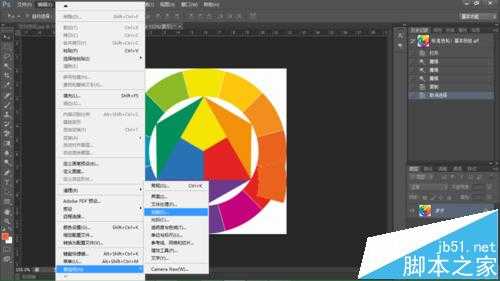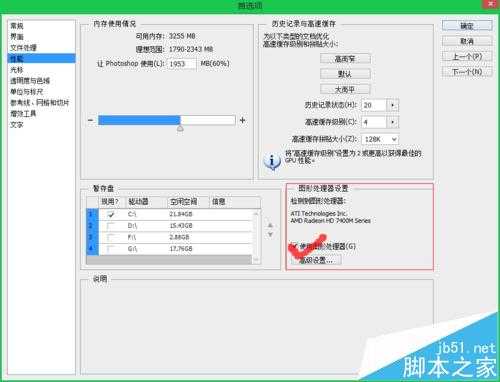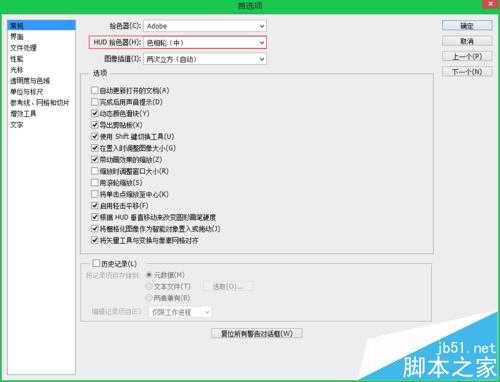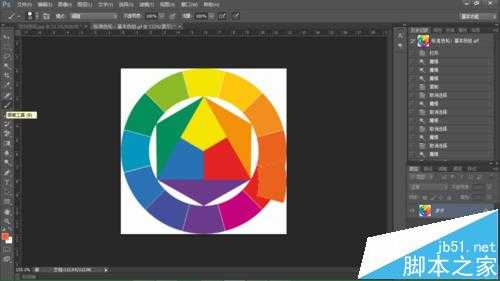PS CS6中怎么使用色相轮绘制图形?
平面设计 发布日期:2024/9/27 浏览次数:1
正在浏览:PS CS6中怎么使用色相轮绘制图形?
PS CS6里的色轮怎么调出来,还有怎么安装色轮插件呢?接下来我为大家一一解答
- 软件名称:
- Adobe Photoshop CS6 v13.0.1.3 官方版
- 软件大小:
- 116MB
- 更新时间:
- 2014-11-09立即下载
1、编辑——首选项——性能——图形处理器设置——勾选“使用图形处理器。如图:
2、首选项——常规——HUD拾色器——色相轮,大小随你选。如图:
3、重启PS。
4、选择“画笔工具”,按alt+Shift+右键,即可出现色相轮。如图:
注意事项:
此功能是CS5以上版本才有的,版本过低无效。
相关推荐:
psCS6不能将图片拖入打开该怎么解决?
PS cs6文字图层输入文字特别小怎么办?
PS cs6怎么导入AI文件?PS打开ai文件的教程